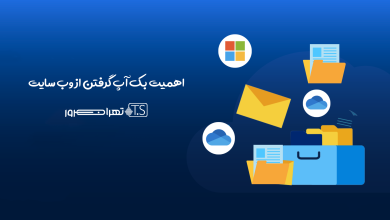نحوه استفاده از TCP traceroute برای ویندوز

نحوه استفاده از TCP traceroute برای ویندوز
برخلاف traceroute سنتی که بسته های UDP یا ICMP ECHO را ارسال می کند، TCP traceroute برای ویندوز از بسته های TCP استفاده میکند و می تواند رایج ترین فیلترهای فایروال را دور بزند.
اجرای TCP traceroute
دستورالعمل های زیر را برای اجرای TCP Traceroute دنبال کنید:
ویندوز یک ابزار اصلی برای اجرای TCP traceroute ندارد. برای اجرای آن در ویندوز، باید کتابخانه WinPcap را نصب کنید و ابزار tracetcp را دانلود کنید.
برای نصب کتابخانه WinPcap مراحل زیر را دنبال کنید:
- کتابخانه WinPcap را دانلود کنید.
- روی فایل اجرایی دانلودی دابل کلیک کنید و آن را نصب کنید.
- روی دکمه Next در صفحه WinPcap Setup Wizard کلیک کنید.
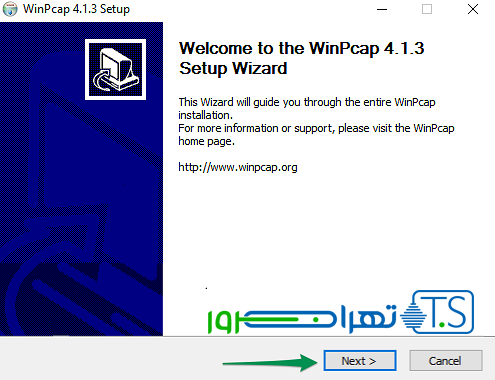
۴٫توافقنامه را مرور کنید و دکمه “I Agree” را بزنید.
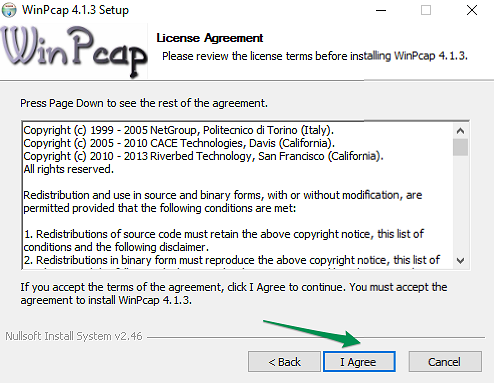
۵٫در صفحه بعد روی دکمه “Install” کلیک کنید.
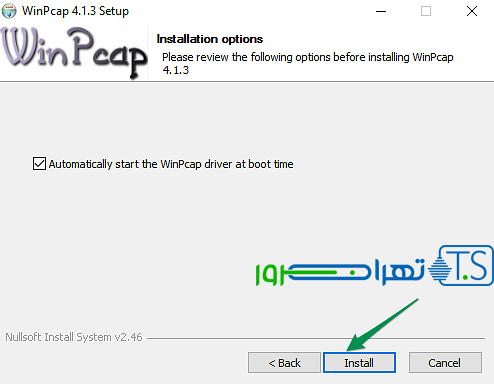
مرحله بعدی دانلود tracetcp است.
پس از دانلود بایگانی، فایل ها را از آرشیو .zip استخراج کرده و به پوشه C:WindowsSystem32 منتقل کنید.

اکنون می توانید TCP traceroute را به روش زیر اجرا کنید:
- برای باز کردن Command Prompt (CMD)، کلیدهای Win + R را فشار دهید. کادر محاوره ای Run باز می شود.
- cmd را تایپ کنید و روی دکمه “OK” کلیک کنید.
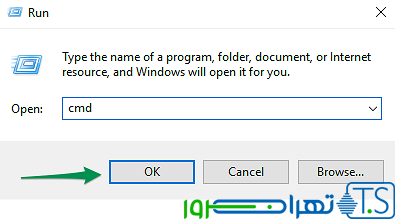
دستور را تایپ کنید:
tracetcp domainname.tld
توجه: domainname.tld باید با نام دامنه شما، نام سرور یا آدرس IP آن جایگزین شود.
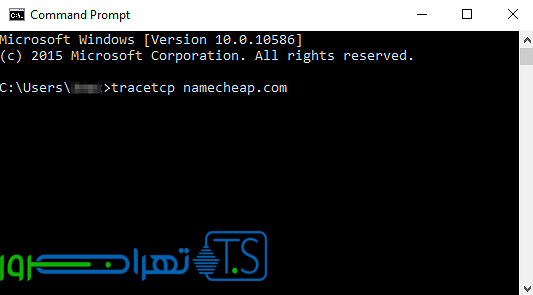
Enter را فشار دهید.
با این شرایط شما توانستید از TCP traceroute در سیستم ویندوز خود استفاده نمایید.
در صورت داشتن هرگونه سوال از طریق راه های ارتباطی با ما در تماس باشید.